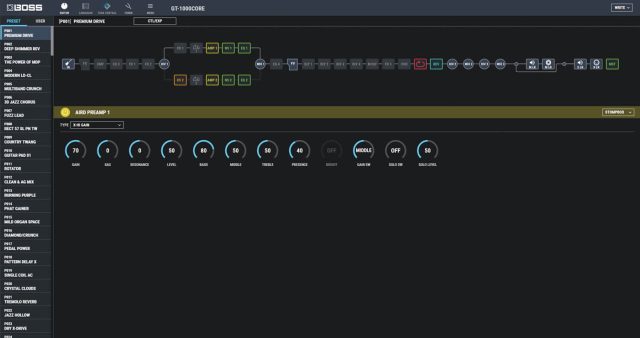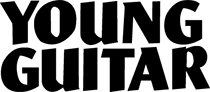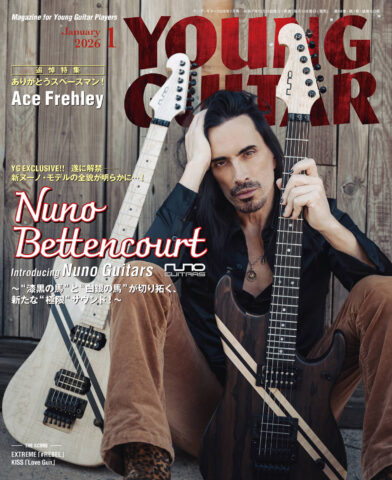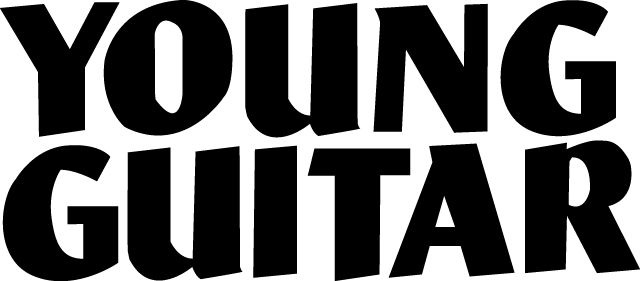CASE-2 レコーディング・システムの核に据える
“GT-1000CORE”にはUSBオーディオ・インターフェイス機能が搭載されており、図5のようにPCやパワード・モニター・スピーカーなどと組み合わせることで、自宅での音楽制作システムの核とすることもできる。先述したように豊富な種類の超高品質なギター(&ベース)・サウンドを、劣化することなく直接デジタル・レコーディングすることが可能…。これは“GT-1000 CORE”を導入する大きなアドヴァンテージの1つだ。


本機のUSB端子からは、2ページ目のエフェクト・チェイン内にも出て来たMAINとSUB、そしてDRY(ギターからの生の信号)というステレオ3系統のオーディオ信号が出力される。図6を見れば分かる通り、MAINとSUBはエフェクト類の接続順を変えることで、全く別々の音作りを行なうことが可能。もし実機のアンプなどを用いて同様の作業を行ないたい場合、まず大きなレコーディング・スタジオへすべての機材を運び込んで、それぞれを個別に隔離されたブースへ設置し…といった、かなりの労力をかけることになる。プロ・ミュージシャンでも潤沢な予算と時間を費やさなければならない方法を、“GT-1000CORE”はシンプルな操作で実現してしまうわけだ。


また“GT-1000CORE”には接続する機器に最適な信号を出力するOUTPUT SELECT機能が備わっており、これをRECORDINGモードに設定することで、2ページ目の表A内に記されているAIRD PREAMPとSPEAKER SIMULATOR(スピーカー13種類)を自由に組み合わせながら使うことが可能となる(ちなみにLINE/PHONESモードでは、選択したアンプ・タイプに最適なORIGINALがセレクトされる)。このキャビネット・サウンドのクオリティがまた実に素晴らしく、同じアンプ・セッティングでもどんどん切り替えれば音色がガラリと変わっていく。また1つのAIRD PREAMPから、2系統の異なるスピーカー&マイクを組み合わせてトラックを混ぜ合るという方法もあり、これはプロのレコーディングでは定番の音作りだ。こうすることで1台のキャビネットだけだと補いきれない周波数のピークとディップを、上手く補完し合い、より太く音圧の高いサウンドを作ることができる。
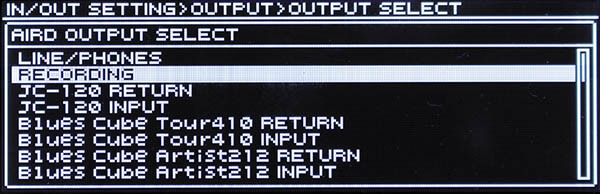
そして作り込んだMAINやSUBのサウンドが万一気に入らなかったとしても、同時に録っておいたDRYの信号をエフェクト・チェインの入力部に戻して再度音作りする、いわゆるリアンプ作業も“GT-1000CORE”は簡単に行なうことができる(図7)。もちろんこの際、ケーブルをわざわざ接続し直す必要はない。ギターの録音後は全体の音像をじっくり聴きながら、ミキシングに集中すればいいわけだ。さらに“GT-1000CORE”にはより緻密な音作りを実現するPC用のエディター・ソフトも用意されているので、作業をPCの画面に集約できるのも嬉しく、効率アップすること間違いなしだ。
図7■“GT-1000CORE”でのリアンプ